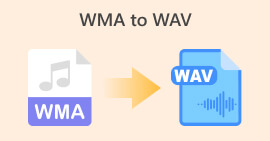MP3 から WAV コンバーター: 説明、主な機能、長所と短所、およびすべて
音楽やオーディオ ファイルのデジタル時代では、異なる形式間で変換する必要性がますます一般的になってきています。よく発生する変換の 1 つは、MP3 から WAV 形式への変換です。 MP3 ファイルは圧縮されているため広く使用されていますが、WAV ファイルはより高いオーディオ品質を提供し、専門家に好まれています。
このギャップを埋めるために、MP3 から WAV へのコンバーターが、オーディオの忠実度を維持または向上させたいユーザーにとって不可欠なツールとして登場しました。あなたがミュージシャン、ポッドキャスター、または単に熱心なリスナーであっても、MP3 を WAV に変換するために利用できるオプションを理解することが重要です。この記事では、Windows、Mac、オンライン使用、モバイルデバイスに合わせたさまざまなコンバーターについて説明します。の世界を掘り下げて、オーディオ ファイルの可能性を解き放つ準備をしましょう。 MP3 から WAV へのコンバーター.

パート 1. MP3 から WAV コンバーターの比較
以下の表では、プラットフォーム、変換速度、バッチ変換、ユーザー インターフェイス、カスタマイズ オプション、価格を考慮して、さまざまな MP3 から WAV コンバーターの主な機能を比較しています。
| ビデオコンバーター究極 | 無料オーディオコンバーターオンライン | ファイルコンバーター | |
| プラットホーム | WindowsとMac | オンライン | アンドロイドとiOS |
| 変換速度 | 速い | インターネット接続とファイルサイズによって異なります | 速い |
| バッチ変換 | はい | はい | 番号 |
| カスタマイズオプション | 各種出力設定、映像・音声設定 | 制限された出力設定 | カスタマイズ可能な出力設定 |
| ユーザーインターフェース | ユーザーフレンドリーで直感的 | シンプルでナビゲートしやすい | ユーザーフレンドリーで直感的 |
パート 2. Windows および Mac 用の MP3 から WAV へのコンバーター
Windows と Mac の両方でよく使用される MP3 から WAV へのコンバーターの 1 つは次のとおりです。 ビデオコンバーター究極。この多用途ソフトウェアは、変換プロセスを簡素化し、オーディオ体験を向上させるために設計された包括的な機能セットを提供します。 Video Converter Ultimate を使用して MP3 を WAV に変換する簡単な手順とともに、その主な機能、長所、短所を詳しく見てみましょう。
主な機能
◆ フォーマットの多様性: MP3 と WAV に加えて、Video Converter Ultimate はさまざまなオーディオおよびビデオフォーマットをサポートしており、多様なマルチメディアのニーズに対応できます。
◆ 高品質の変換: Video Converter Ultimate は、元のオーディオ品質を維持しながら、MP3 から WAV へのシームレスかつロスレスの変換を保証します。
◆ バッチ変換: 複数の MP3 ファイルを同時に WAV に変換することで時間を節約し、効率を高めます。
◆ 追加機能: このソフトウェアは変換以外にも、オーディオ ファイルをトリミングまたは強化するための編集ツールを提供し、コンテンツをより詳細に制御できます。
長所
- 初心者から上級ユーザーまでアクセス可能。
- このソフトウェアは、幅広いオーディオおよびビデオ形式をサポートしています。
- 変換された WAV ファイルは、元のオーディオ忠実度を維持します。
短所
- アプリの試用版は、機能が制限されている場合があります。
ステップ 1. 最適な MP3 から WAV コンバーターをダウンロードします
をクリックして開始します。 無料ダウンロード 以下のオペレーティング システムのアイコンをクリックしてください。完了したら、ファイルをダブルクリックしてインストール手順を開始します。
無料ダウンロードWindows7以降の場合安全なダウンロード
無料ダウンロードMacOS10.7以降の場合安全なダウンロード
ステップ2. MP3オーディオファイルをアップロードしてください
プログラムのロードが完了したら、 プラス プログラムのインターフェースの中央にあるボタン。そこから、コンピュータのディレクトリに移動し、WAV に変換したい MP3 ファイルを選択します。アップロードしたオーディオ ファイルのサムネイルがメイン インターフェイスに表示されるはずです。
ステップ 3. 出力形式として WAV を選択します
ファイルがロードされたら、次の場所に移動します。 出力 タブ。次に、次の場所に移動します。 オーディオ パネルでWAVファイルを選択します。サンプリング レートを調整して出力品質を変更することもできます。これにより、聴覚の喜びに応じて希望の品質を確実に得ることができます。

ステップ 4. ファイル変換
最後に、出力仕様を決定したら、 すべて変換 ボタンをクリックして右側にあります。音声ファイルのサイズによっては、変換手順に時間がかかる場合があります。プロセスが完了したら、結果ファイルをクリックして聞くことができます。

パート 3. MP3 から WAV へのオンラインコンバーター
オンラインで便利な MP3 から WAV へのコンバーターを探しているユーザーのために、 無料オーディオコンバーターオンライン ソフトウェアのインストールを必要とせずに MP3 を WAV に変換できる信頼できるオプションです。この Web ベースのツールは簡単なプロセスを提供し、追加のダウンロードの必要がなくなります。 MP3 を WAV に変換する簡単な手順とともに、Free Audio Converter Online の主な機能、長所、短所を見てみましょう。
主な機能
◆ フォーマットのサポート: MP3 から WAV へのオンライン コンバーターに加えて、Free Audio Converter Online はさまざまなオーディオ フォーマットをサポートし、変換ニーズに柔軟に対応します。
◆ クロスプラットフォーム互換性: このツールは、Windows、Mac、Linux などの複数のプラットフォームでシームレスに動作します。
◆ オンラインの利便性: Free Audio Converter Online は Web ブラウザで直接動作するため、ソフトウェアをインストールする必要がありません。
◆ ユーザーフレンドリーなインターフェイス: このツールは無料の MP3 から WA へのコンバーターであり、シンプルで直感的なインターフェイスを提供し、すべてのユーザーがアクセスできます。
長所
- ソフトウェアのインストールはありません。
- プラットフォームの互換性。
- ユーザーフレンドリーなインターフェース。
短所
- インターネット接続の要件。
- 限られたバッチ変換。
ステップ1。 Web ブラウザで Free Audio Converter Online Web サイトに移動します。次に、変換したいMP3ファイルを選択します。 追加ファイル に 変換 ボタン。次に、コンピューター内のフォルダーでターゲットのオーディオ ファイルを選択するよう求められます。
ステップ2。 WAV が推奨される出力形式です。そこで、WAVを選択します。 オーディオ 出力リストメニュー。出力リストは単純です。その頃には、すぐに WAV 形式に気づくでしょう。必要に応じて、ビットレートやサンプルレートなどのその他のオプションを調整します。
ステップ3。 変換プロセスを開始するには、 変換 ボタン。アップロードされたすべてのオーディオ ファイルは WAV に変換されます。変換が完了したら、変換された WAV ファイルを PC に保存できます。

パート 4. Android および iOS デバイス用の MP3 から WAV へのコンバーター アプリ
Ice Cold Apps の File Converter は、Android と iOS の両方のプラットフォーム向けに設計された多用途のモバイル アプリで、MP3 から WAV などのオーディオ ファイルを変換する便利な方法をユーザーに提供します。ユーザーフレンドリーなインターフェイスとサポートされている幅広いファイル形式を備えた、MP3 を WAV に変換するこのアプリは、外出先でのファイル変換のニーズに対する包括的なソリューションを提供します。
長所
- さまざまな音声ファイルとの互換性を確保します。
- 複数のファイルを一度に変換します。
- 直感的に MP3 を WAV に変換できるフリー ソフトウェア インターフェイス。
短所
- 高度な機能をアプリ内で購入できます。
- 無料版には広告が含まれる場合があります。
ステップ1。 Google Play ストア (Android) または App Store (iOS) からモバイル デバイスに File Converter アプリをインストールします。次に、アプリを起動してメインインターフェイスにアクセスします。
ステップ2。 アプリのメイン画面で、 プラス アイコン。アプリにはファイル ブラウザーまたはファイル ピッカー インターフェイスが表示されます。これを使用して、WAV に変換したい MP3 ファイルに移動して選択します。
ステップ3。 MP3 ファイルを選択すると、アプリにはさまざまな出力形式のオプションが表示されます。選ぶ WAV 希望の出力形式として。
ステップ4。 オプションで、好みに応じてビットレート、サンプルレート、オーディオチャンネルなどの出力設定をカスタマイズできます。
ステップ5。 出力形式を選択し、必要な設定を調整した後、 変換を開始する ボタンをクリックして変換プロセスを開始します。アプリは変換を開始し、進行状況を示すインジケーターを表示してステータスを知らせます。

参考文献:
音質を向上させるための最高の MP3 から AC3 コンバーター
WAVプレーヤー– Android、iPhone、PC、Mac向けのトップ5WAVプレーヤーアプリ
パート 5. MP3 から WAV コンバーターに関する FAQ
最適な音質を得るために MP3 を WAV に変換するための推奨設定やベスト プラクティスはありますか?
一般に、変換プロセス中に可能な限り最高のオーディオ品質を維持するために、コンバーターで利用可能な最高の品質設定を選択することをお勧めします。
非可逆オーディオ圧縮と可逆オーディオ圧縮の違いは何ですか?
非可逆圧縮 (MP3 など) では、ファイル サイズを小さくするために一部の音声品質が犠牲になりますが、可逆圧縮 (WAV など) では元の音声品質は維持されますが、ファイル サイズが大きくなります。
MP3 から WAV へのコンバーターはオーディオ品質に影響しますか?
一般に、MP3 から WAV へのコンバーターはオーディオ品質に大きな影響を与えません。ただし、出力品質は特定のコンバーターとその設定によって異なる場合があります。 Video Converter Ultimate など、品質を維持できるアプリケーションを使用するのが最善です。
MP3をWAVに変換するにはどのくらい時間がかかりますか?
変換時間は、ファイル サイズ、コンピューターまたはデバイスのパフォーマンス、使用されている特定のコンバーターなどの要因によって異なります。一般に、小さいファイルは大きいファイルよりも高速に変換されます。
MP3 から WAV コンバーターを使用して変換できるファイルの数に制限はありますか?
コンバータの制限は異なる場合があります。コンバーターによっては制限がない場合もありますが、無料版ではファイル数や変換期間に制限が課される場合もあります。
結論
MP3 から WAV へのコンバーター オーディオ変換プロセスで重要な役割を果たし、ユーザーは広く使用されている MP3 形式から非圧縮 WAV 形式にオーディオ ファイルを変換できます。編集用に高品質のオーディオを求めるプロフェッショナルであっても、オーディオの忠実度を維持したい音楽愛好家であっても、これらのコンバーターは、特定のニーズを満たす幅広い機能とオプションを提供します。
広範な機能とカスタマイズ可能な設定を提供する Video Converter Ultimate のようなソフトウェア ソリューションから、利便性とシンプルさを提供する Free Audio Converter Online のようなオンライン ツール、外出先での変換を可能にする File Converter のような専用のモバイル アプリまで、さまざまなプラットフォームでさまざまなオプションが利用できます。



 ビデオコンバーター究極
ビデオコンバーター究極 スクリーンレコーダー
スクリーンレコーダー